Ferramentas de diagnóstico e monitoramento são essenciais para o rastreamento adequado das informações do sistema e do hardware. Especialmente, para placas de vídeo que são muito propensas a superaquecimento e mau funcionamento, se você não tomar cuidado.
Portanto, é altamente recomendável acompanhar o comportamento da GPU, especialmente após uso extensivo e quando está quente lá fora. Para isso, listamos algumas das melhores ferramentas que devem ajudá-lo consideravelmente no rastreamento de alterações e na coleta de informações essenciais.
Esperamos que você encontre algo do seu agrado com as informações que fornecemos abaixo.
5 principais ferramentas de informação de placa de vídeo
GPU-Z
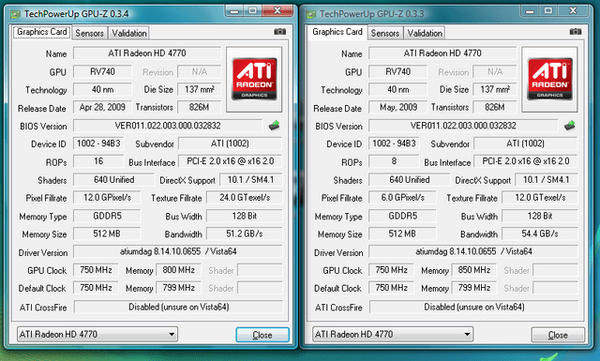
GPU-Z é provavelmente a ferramenta mais conhecida para monitorar sua placa gráfica. É um dos mais antigos também, então não é estranho que as pessoas sejam propensas a usá-lo em vez de soluções alternativas. GPU-Z é uma ferramenta simplista que oferece detalhes completos de sua GPU. Ele cobre apenas as informações da placa de vídeo, mas você sempre pode baixar CPU-Z para obter informações adicionais sobre sua CPU. Além disso, é estritamente desenvolvido para monitoramento, então você não poderá fazer alterações ou overclock em seus gráficos.
Suporta todas as placas e leituras de sensor disponíveis, para que você possa usá-lo para Nvidia, AMD ou Intel. Além disso, você pode escolher entre o portátil e a versão que pode ser instalada.
Na interface organizada, você pode encontrar várias informações sobre sua GPU, e estas são algumas delas:
- Nome
- Produção
- Memória GPU
- Data de lançamento
- GPU Clock com valores padrão e overclocked.
- Versão do BIOS GPU
- Interface BUS
- Temperatura GPU
- Voltagem
- Velocidade do ventilador
- e muitos outros.
Além disso, ele contém a função de captura de tela se você precisar compartilhar as leituras com outra pessoa. Além disso, você pode fazer backup do BIOS da GPU, o que pode ser útil em algumas ocasiões. O que mais você pode esperar do programa leve e gratuito?
Você pode obter o GPU-Z gratuitamente seguindo este link.
HWiNFO
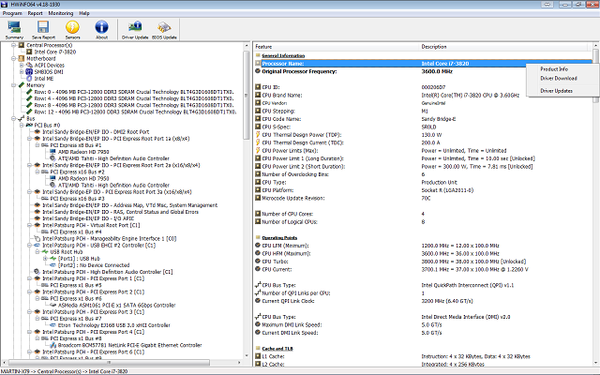
Enquanto a GPU-Z é estritamente criada para monitoramento de GPU, HWiNFO (Hardware Information) é uma ferramenta completa que cobre todas as informações de hardware de que você precisa. Se você estiver com vontade de uma ferramenta que seja o pau para toda obra, em vez de algumas ferramentas individuais, não procure mais. HWiNFO é provavelmente uma ferramenta de monitoramento de hardware completa. Os usuários avançados prosperam mais em seus arredores, mas mesmo os novatos devem ter um tempo fácil.
Ele suporta todas as GPUs e placas-mãe conhecidas e funções em arquiteturas de 32 bits e 64 bits. No entanto, a instalação é obrigatória.
Com o recurso System Health Monitoring, você pode acompanhar de perto o comportamento de várias peças de hardware, enquanto o recurso Reporting and Alerting irá informá-lo se algo der errado enquanto o programa está funcionando em segundo plano.
A interface é muito bem projetada e sua melhor vantagem é a Tabela Personalizável que permite que você escolha preferências individuais. Nesse caso, você pode otimizá-lo apenas para monitoramento de GPU. Dessa forma, você sempre terá todas as informações sobre sua GPU. Além disso, você pode baixar vários add-ons para ampliar a base já formidável.
Você pode baixar o HWiNFO aqui gratuitamente.
Speccy
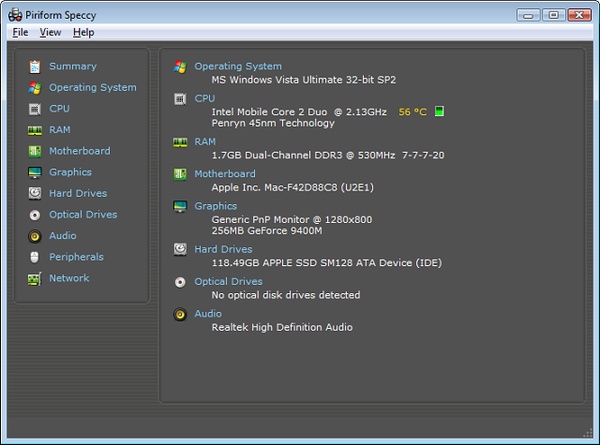
Pequeno em tamanho, mas uma ferramenta poderosa e bem projetada. Com a interface semelhante ao Windows e conjunto de recursos, é uma ótima ferramenta para operações essenciais de monitoramento. Assim como o HWiNFO, ele cobre todos os componentes de hardware e rastreia alterações de software. Um problema é que a distinção entre a versão premium e a versão freeware é muito grande. Portanto, para que esta pequena ferramenta incrível se pareça com o HWiNFO em termos de funções, você precisará pagar. No entanto, ele ainda deve satisfazer suas necessidades básicas quando se trata de informações de GPU.
Ele suporta todas as GPUs que você pode imaginar, incluindo leituras de sensores de placas-mãe modernas. Aconselhamos você a experimentar esta ferramenta se estiver interessado em design e simplicidade, mais do que na abundância de recursos e informações um tanto confusas.
Você pode baixar Speccy aqui.
Astra32
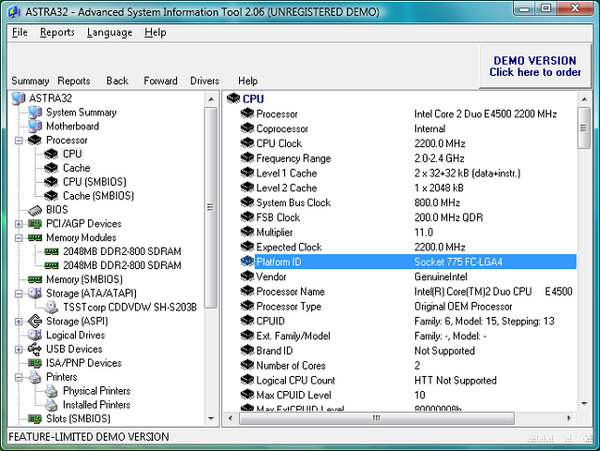
Outra ferramenta de monitoramento avançado bastante popular que está no meio quando se trata de proporção de recursos-simplicidade. Ele fornece todas as informações de que você precisa, mas não é tão completo e detalhado como HWiNFO ou GPU-Z, pelo menos estritamente no departamento de GPU. No entanto, o Astra32 deve ser suficiente para fazer o trabalho. Com as leituras de monitoramento em tempo real e as informações relevantes, os usuários devem ter facilidade para rastrear o comportamento geral do PC.
Ele suporta todas as GPUs ou placas-mãe disponíveis, conforme o esperado. Então, por que você usaria Astra32 em vez de GPU-Z ou HWiNFO? Bem, ele tem algumas ferramentas interessantes que podem ser úteis em vários cenários. Começando com o diagnóstico de HDD e chegando a um solucionador de problemas de driver bastante interessante. Além disso, vem nas versões de instalação e portátil.
Se você estiver interessado em experimentá-lo, o Astra32 pode ser encontrado e baixado aqui.
EVGA Precision X

Todas as ferramentas listadas anteriormente suportam todas ou pelo menos a maioria das GPUs que você já encontrou. No entanto, EVGA Precision X é uma ferramenta de elite desenvolvida exclusivamente para GPUs Nvidia. É subestimar dizer que se trata apenas de uma ferramenta de monitoramento. EVGA é uma ferramenta premium que cobre tudo o que você precisa saber sobre sua GPU Nvidia. Além disso, com seu design futurista, você terá a impressão de que é mais um piloto de um navio de guerra parecido com Star Wars do que apenas um jogador vívido.
Overclocking, monitoramento, varredura avançada para frequência e voltagem ideais e muito mais. No entanto, para obter essa ferramenta, você precisará de associação e variações de GPU GTX produzidas pela EVGA. Isso pode ser um obstáculo para muitos usuários, mas se você estiver disposto a assumir o controle total, esta pode ser uma ótima oferta.
Você pode encontrar mais detalhes sobre a ferramenta EVGA Precision, neste link.
Esse deve ser o fim da lista. Não se esqueça de que o ATI Catalyst ou o Nvidia Control Center podem ser suficientes se você estiver interessado em saber as informações básicas sobre sua GPU. Mas é aconselhável usá-los em combinação com uma das ferramentas mencionadas acima para uma melhor visão e leituras mais detalhadas.
Qual ferramenta você usa para verificar as informações da placa de vídeo? Não se esqueça de nos contar na seção de comentários abaixo.
 Friendoffriends
Friendoffriends



